Ter referentie:Power BI is software voor gegevensvisualisatie en -analyse die is ontwikkeld door Microsoft. Power BI kan worden gebruikt voor zowel statische als interactieve datavisualisatie. Voordat u daadwerkelijke visualisaties kunt maken met Power BI, kunt u gegevensvoorverwerking uitvoeren met de Power BI Query-editor.
Met de query-editor kunt u verschillende gegevenstransformatietaken uitvoeren, zoals het wijzigen van kolomtypen, het afhandelen van ontbrekende waarden, het verwijderen van rijen en kolommen, het draaien en ongedaan maken van kolommen, het splitsen van kolommen, enz.
In dit artikel ziet u hoe u kolommen kunt draaien, draaien en splitsen met de Power BI Query-editor.
Een dataset importeren in de Query-editor
De dataset die in dit artikel als voorbeeld wordt gebruikt, heeft een CSV-bestandsindeling die kan worden gedownload met behulp van deze kaggle-link. Download het CSV-bestand naar uw lokale bestandssysteem.
Open vervolgens de Power BI Desktop, klik op de knop "Gegevens ophalen" in het bovenste menu. Selecteer in de vervolgkeuzelijst "Tekst/CSV" zoals hieronder weergegeven.
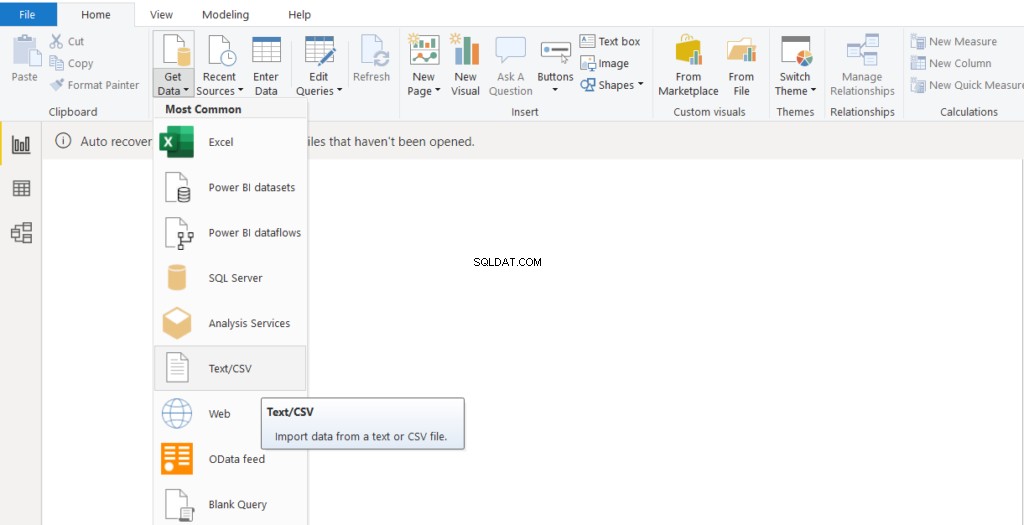
Het duurt even voordat Power BI de gegevens heeft geïmporteerd. Zodra de gegevens zijn geladen, zou u het onderstaande venster moeten zien.
De dataset bevat informatie over de bevolking, oppervlakte, geboortecijfer, sterftecijfer, bevolkingsdichtheid, bbp per hoofd van de bevolking, telefoons per 1000, enz. voor alle landen in de wereld. Om de gegevens in de query-editor te laden, klikt u op de knop "Gegevens transformeren".
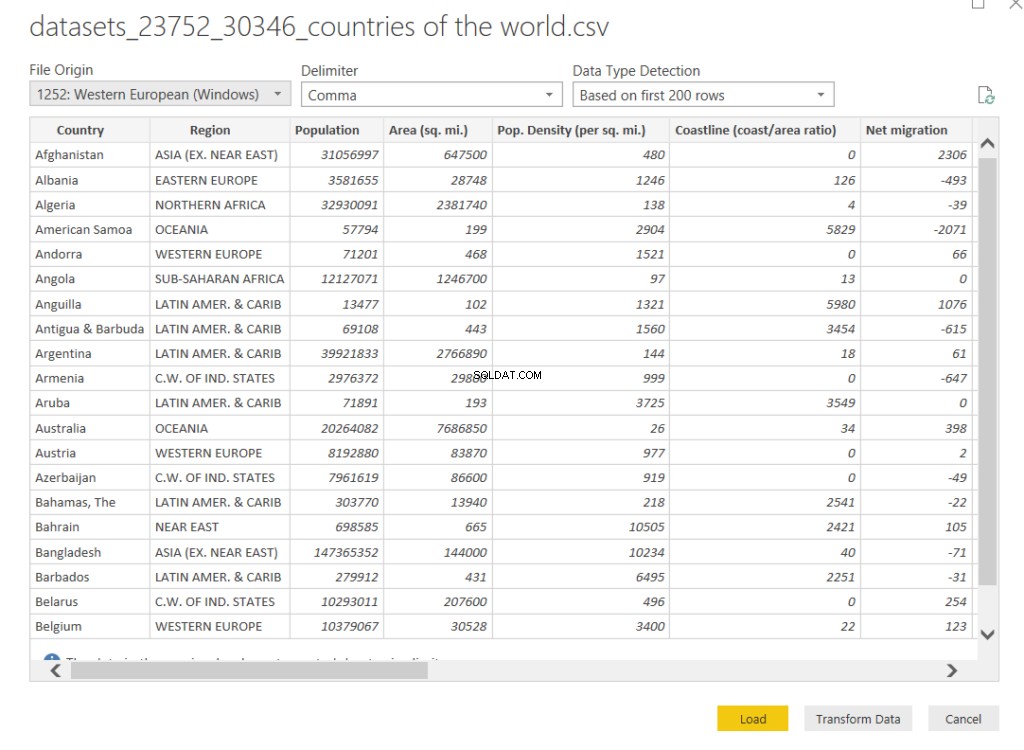
De query-editor ziet er als volgt uit:
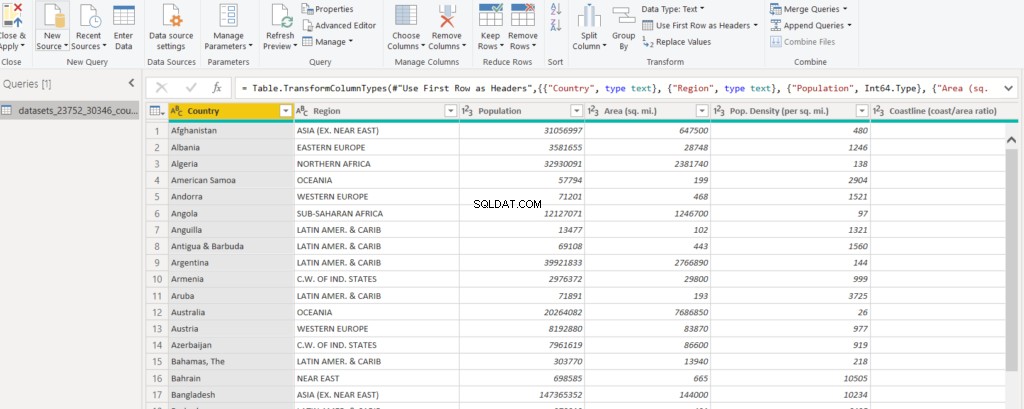
In de query-editor kunt u verschillende voorbewerkingen uitvoeren, zoals het draaien, draaien en splitsen van kolommen.
Pivoterende en niet-pivoterende theorie
Voordat we daadwerkelijk overgaan tot het draaien en ongedaan maken van kolommen met de Power BI-query-editor. Laten we eens kijken naar een heel eenvoudig voorbeeld van ondraaien.
Pivotatie ongedaan maken
Stel dat u een gegevensset hebt die de volgende informatie bevat. De rijen in de volgende tabel komen overeen met landen, terwijl de kolommen informatie weergeven over het BBP per hoofd van de bevolking en alfabetiseringsgraad voor overeenkomstige landen in rijen. (Opmerking:dit zijn slechts dummy-waarden, niet de werkelijke waarden)
| Land | BBP per hoofd van de bevolking | Geletterdheidsgraad |
| Frankrijk | 30.000 | 95% |
| Duitsland | 25.000 | 96% |
Als u het draaien van een enkele kolom ongedaan maakt, bijvoorbeeld BBP per hoofd van de bevolking, ziet de dataset met een niet-gedraaide kolom er als volgt uit.
| Land | Kenmerk | Waarde | Geletterdheid |
| Frankrijk | BBP per hoofd van de bevolking | 30.000 | 95% |
| Duitsland | BBP per hoofd van de bevolking | 25.000 | 96% |
U kunt zien dat de kolom BBP Per Capita is vervangen door twee kolommen, namelijk Attribuut en Waarde. De waarden in de kolom 'Kenmerk' komen overeen met de kolomnaam die niet is gedraaid, terwijl de kolom 'Waarde' de waarden bevat die eerder in de niet-gedraaide kolom bestonden. Aangezien slechts een enkele kolom niet-gedraaid is, zullen de waarden in de kolom "Attribuut" altijd hetzelfde zijn. Ook blijft het aantal rijen in de dataset met één niet-gedraaide kolom hetzelfde.
Laten we nu proberen te zien wat er gebeurt als we de draaiing van twee kolommen ongedaan maken. We zullen de draaiing van zowel de kolommen BBP per hoofd van de bevolking als alfabetiseringsgraad in de oorspronkelijke dataset ongedaan maken. De dataset met twee niet-gedraaide kolommen ziet er als volgt uit.
| Land | Kenmerk | Waarde |
| Frankrijk | BBP per hoofd van de bevolking | 30.000 |
| Frankrijk | Geletterdheidsgraad | 95% |
| Duitsland | BBP per hoofd van de bevolking | 25.000 |
| Duitsland | Geletterdheidsgraad | 96% |
In de bovenstaande dataset kunt u zien dat voor elke landnaam de kolom "Attribuut" nu twee unieke waarden bevat:BBP per hoofd van de bevolking en Alfabetiseringsgraad. De kolom "Waarde" bevat de bijbehorende waarden voor de attributen. Merk op dat het aantal rijen verdubbeld is. Evenzo, als u de draaiing van drie kolommen ongedaan maakt, wordt het aantal rijen in een gegevensset verdrievoudigd.
Draaien
Draaien, zoals de naam al doet vermoeden, verwijst naar het proces dat wordt gebruikt om een niet-gedraaide dataset terug te draaien naar zijn oorspronkelijke vorm. Bij het draaien ziet de invoertabel er bijvoorbeeld als volgt uit:
| Land | Kenmerk | Waarde |
| Frankrijk | BBP per hoofd van de bevolking | 30.000 |
| Frankrijk | Geletterdheidsgraad | 95% |
| Duitsland | BBP per hoofd van de bevolking | 25.000 |
| Duitsland | Geletterdheidsgraad | 96% |
Na het toepassen van pivoting op de kolommen "Attribuut" en "Waarde", heeft de dataset de volgende vorm:
| Land | BBP per hoofd van de bevolking | Geletterdheidsgraad |
| Frankrijk | 30.000 | 95% |
| Duitsland | 25.000 | 96% |
Nu we weten wat draaien en ongedaan maken zijn, laten we eens kijken hoe we ze kunnen implementeren met Power BI.
Pivoteren en ongedaan maken met Power BI
Laten we eerst een voorbeeld bekijken van hoe u de draaiing van een enkele kolom ongedaan kunt maken met de Power BI-query-editor. Als u naar de dataset kijkt, bevat deze een kolom met de naam "Bevolking". Om het draaien van de kolom "Bevolking" ongedaan te maken, klikt u op de kolomkop en selecteert u vervolgens de optie "Transformeren" in het bovenste menu. U ziet een nieuw menu met verschillende opties bovenaan verschijnen, klik op de optie "Kolommen ongedaan maken" in het menu en klik vervolgens op "Kolommen ongedaan maken" in de vervolgkeuzelijst, zoals hieronder weergegeven:
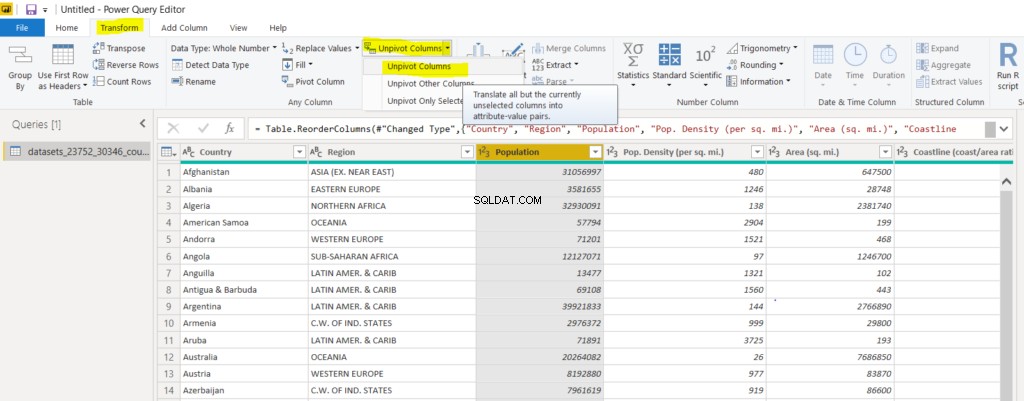
De kolom "Bevolking" wordt vervangen door de kolommen "Attribuut" en "Waarde", zoals hieronder weergegeven:
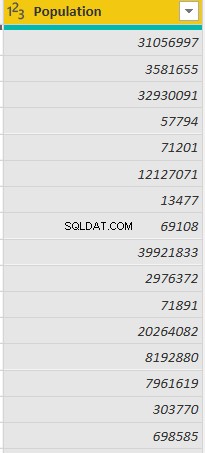
Om nu een kolom te draaien, hebt u twee opties. U kunt op de optie "x Niet-gedraaide kolommen" klikken in het venster "Toegepaste stappen", zoals weergegeven in de volgende schermafbeelding.
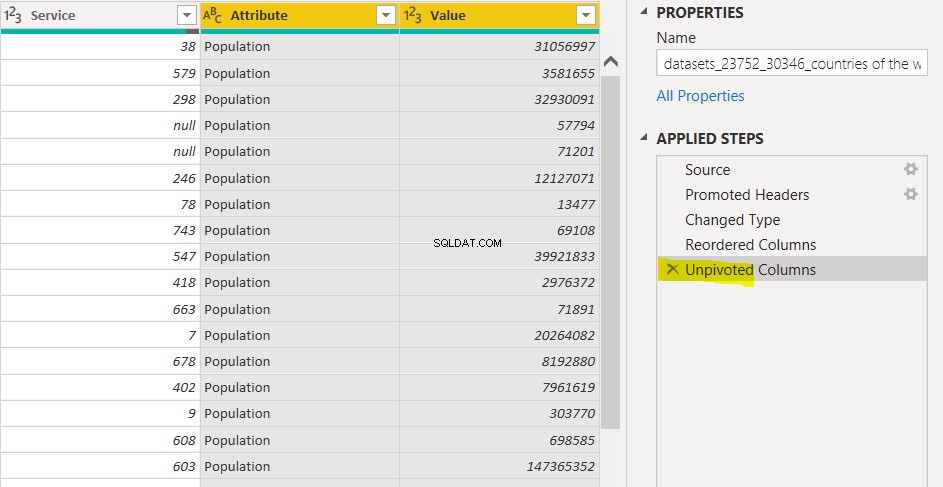
De andere optie is om een kolom te selecteren en vervolgens "Transformeren -> Draaikolom" te selecteren in het bovenste menu, zoals hieronder weergegeven.
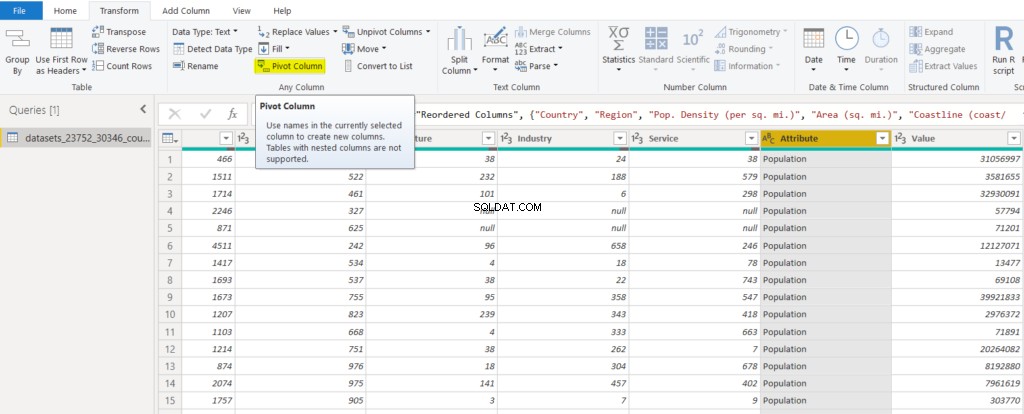
Terwijl u een kolom draait, moet u de kolom specificeren die de waarden voor de niet-gedraaide kolom bevat. In ons geval bevat de kolom "Waarde" waarden voor de niet-gedraaide kolom "Attribuut". Bekijk de volgende schermafbeelding ter referentie.
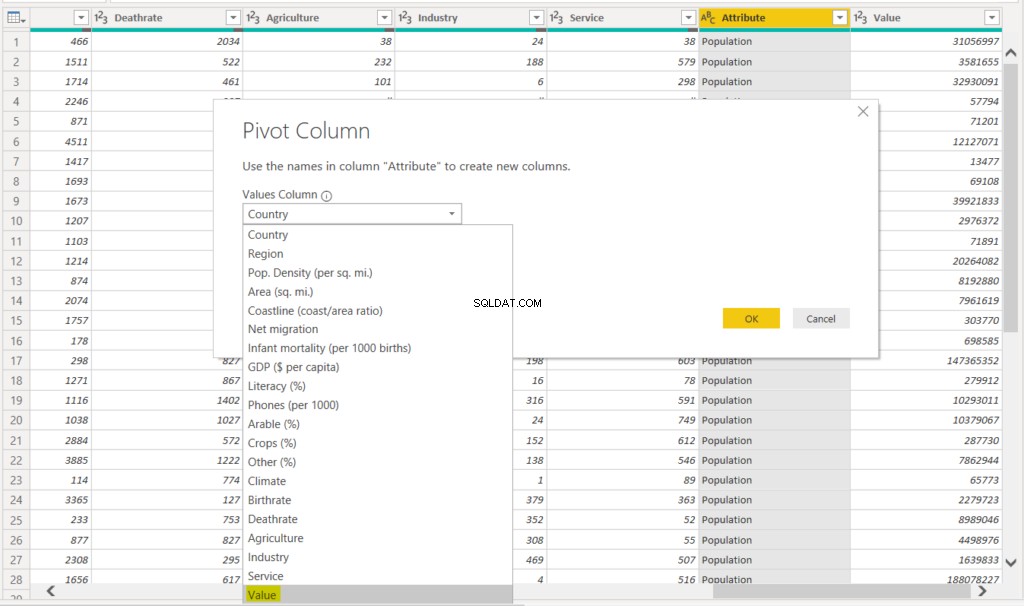
De gedraaide kolom 'Bevolking' ziet er als volgt uit:
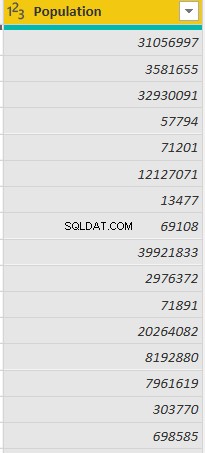
Verplaats de kolom "Bevolking" net naast de "Pop. Dichtheid (per vierkante mijl)" door op de kolomkop "Bevolking" te klikken en te slepen, zoals weergegeven in de volgende schermafbeelding.
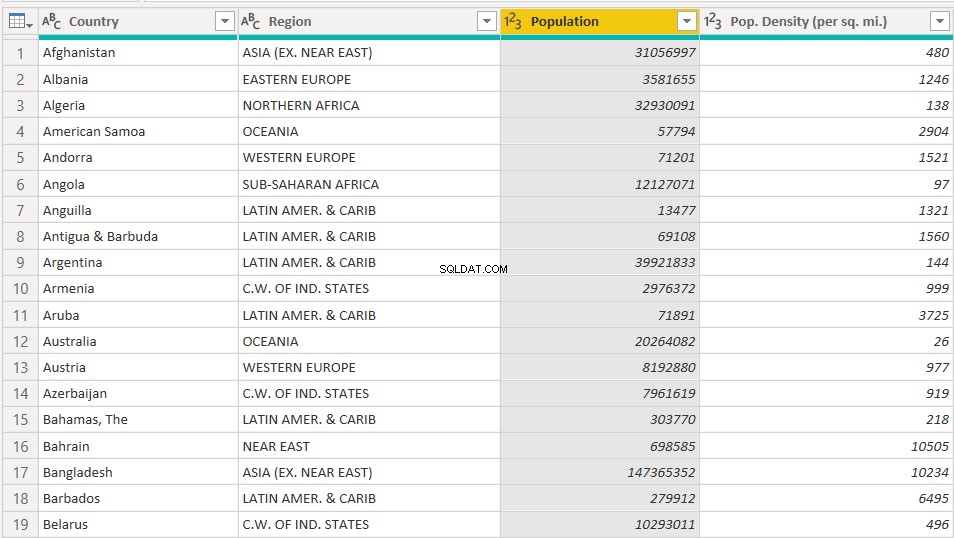
Vervolgens maken we de draaiing van twee kolommen ongedaan, namelijk 'Bevolking' en 'Pop. Dichtheid (per vierkante mijl)”. Selecteer beide kolomkoppen en maak ze vervolgens ongedaan, zoals hieronder weergegeven:
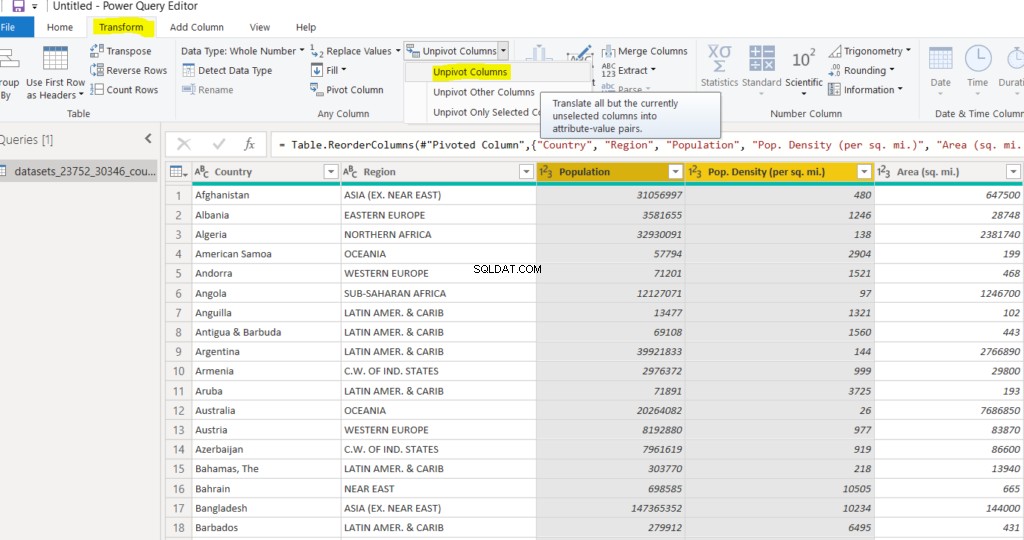
Na het ongedaan maken van de draaiing, zou u de volgende twee kolommen moeten zien die in de gegevensset zijn gemaakt. U kunt zien dat de kolom "Attribuut" nu informatie bevat over "Bevolking" en "Pop. Dichtheid (per vierkante mijl)”.
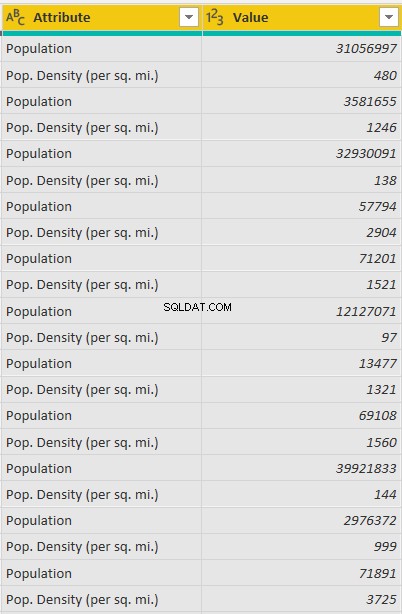
Selecteer beide kolomkoppen (CTRL + klik) en sleep de kolommen net naast de kolom 'Land', zoals hieronder weergegeven.
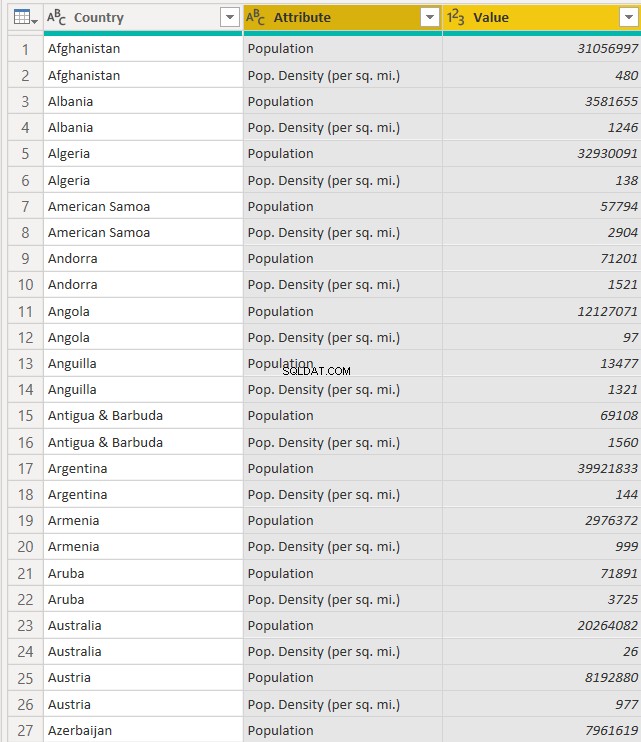
Nu kunt u de namen van "Landen", hun totale bevolking en bevolkingsdichtheid per vierkante mijl zien. Laten we de naam van de kolom "Attribuut" wijzigen in "Bevolkingstype", aangezien de kolom "Attribuut" twee soorten bevolking toont:de totale bevolking en de bevolkingsdichtheid per vierkante mijl. De dataset met een bijgewerkte kolomkopnaam ziet er als volgt uit:
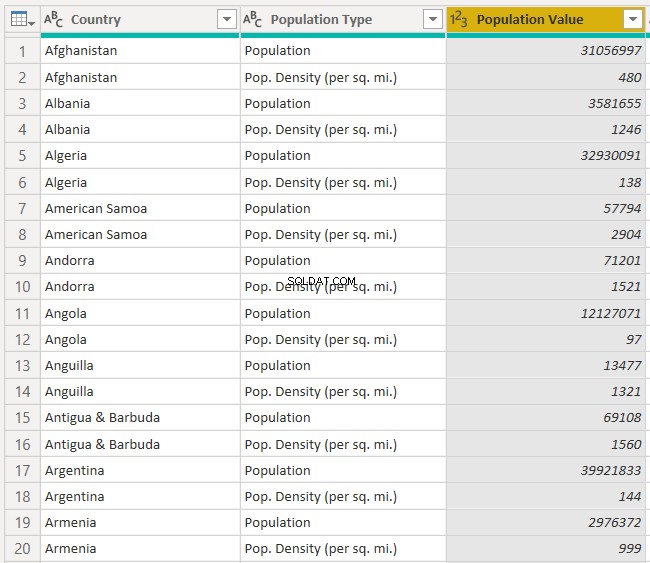
Kolommen splitsen
Voordat we kolommen splitsen, vervangen we enkele waarden in de kolom 'Bevolkingstype'.
De waarde “Bevolking” in de kolom “Bevolkingstype” verwijst naar de totale populatie. We zullen de waarde "Bevolking" vervangen door "Pop. Totaal” zodat het hetzelfde patroon heeft als “Pop. Dichtheid (per vierkante mijl)”. Om waarden in kolommen te vervangen, gaat u naar "Transformeren -> Waarden vervangen", zoals weergegeven in de volgende schermafbeelding.
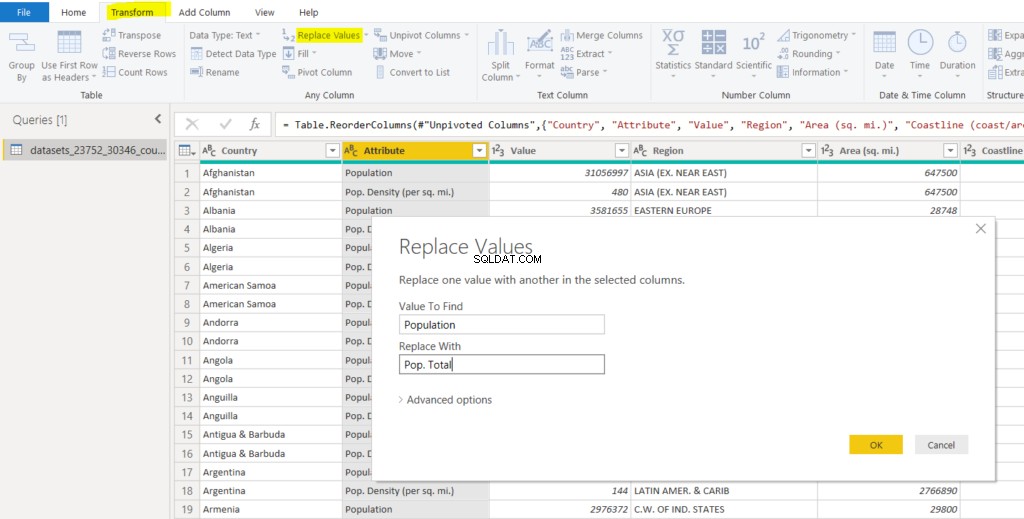
Na het vervangen van de waarden ziet de dataset er als volgt uit.
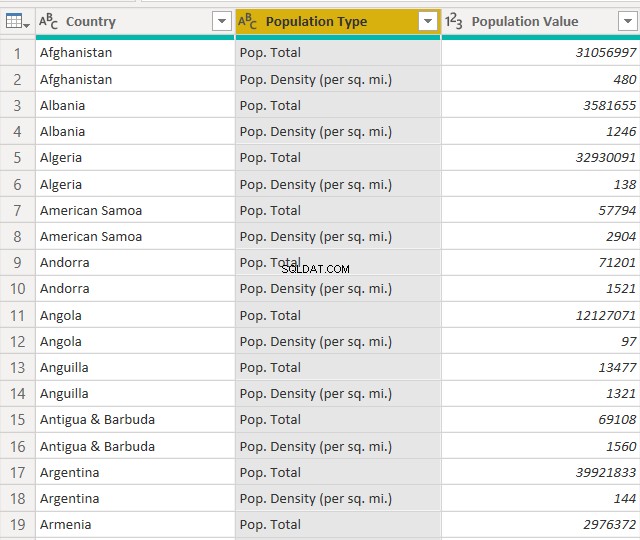
Nu zullen we de kolom "Bevolkingstype" in tweeën splitsen. De eerste vijf tekens worden aan de eerste kolom toegevoegd, terwijl de overige tekens aan de andere kolom worden toegevoegd. Om een kolom te splitsen, ga naar "Transformeren -> Kolommen splitsen". We splitsen op de eerste vijf tekens, selecteer daarom de optie "Splitsen op aantal tekens" in de vervolgkeuzelijst. We splitsen de kolom door de eerste 5 meest linkse tekens. Bekijk ter referentie de volgende schermafbeelding.
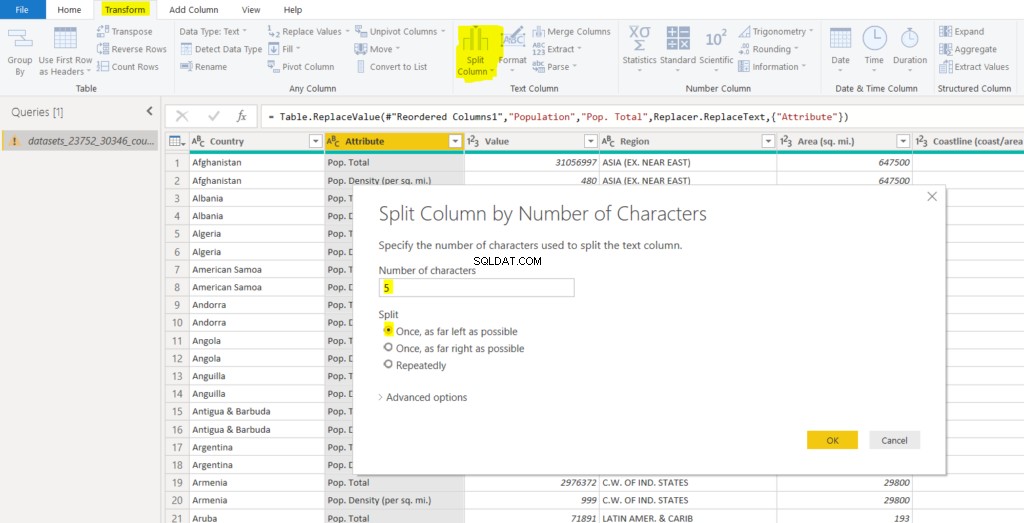
Zodra de kolommen zijn gesplitst, zou u de volgende twee kolommen moeten zien.
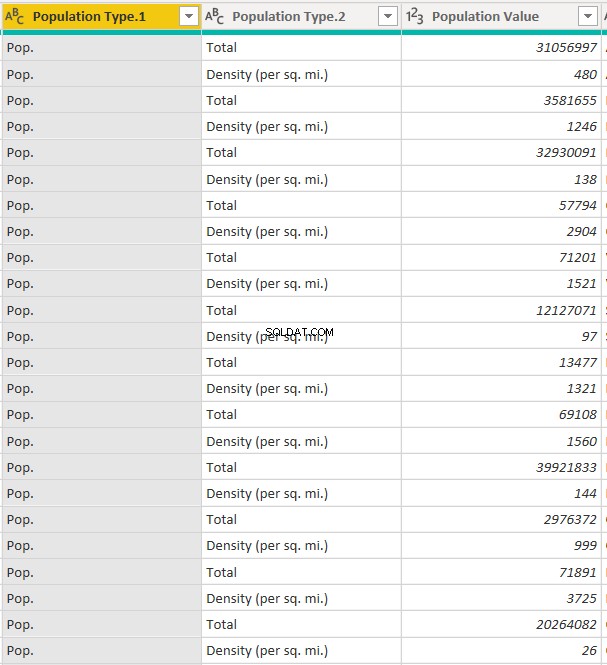
We hebben alleen de kolom "Bevolkingstype.2" nodig omdat deze informatie bevat over het type of de schaal van de populatie. Klik op de kolom "Bevolkingstype.1" en selecteer vervolgens "Verwijderen".
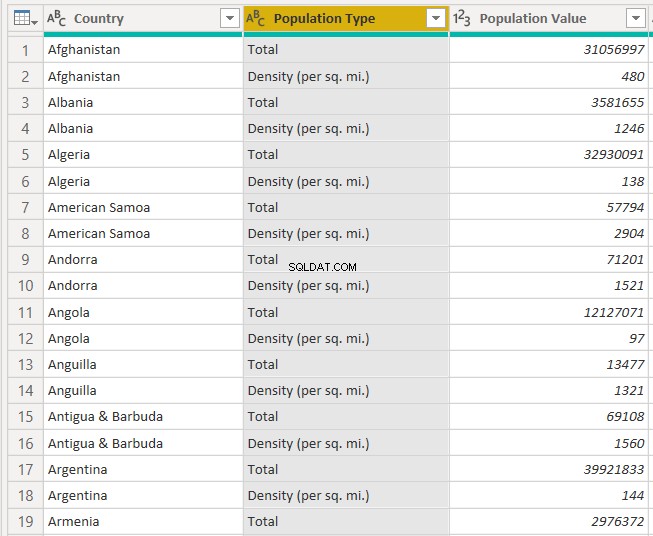
Ten slotte kunt u de kolom "Bevolkingstype.2" hernoemen naar "Bevolkingstype", zoals hieronder weergegeven.
In de volgende afbeelding kunt u zien dat er voor elk land twee verschillende soorten bevolkingswaarden zijn. De waarde "Totaal" in de kolom "Bevolkingstype" verwijst naar de totale bevolking van het land. De werkelijke waarde voor de totale populatie wordt opgeslagen in de kolom "Bevolkingswaarde". Evenzo laat de waarde "Dichtheid (per vierkante mijl)" zien dat deze populatiewaarde verwijst naar de bevolkingsdichtheid.
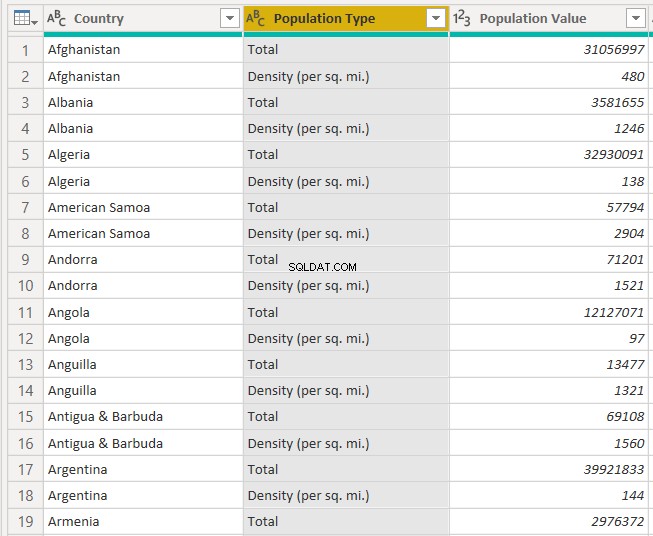
Conclusie
Samengevat laat het artikel zien hoe u draaien en draaien kunt uitvoeren in de Power BI-query-editor. Bovendien behandelt het de basistheorie achter draaiende en niet-draaiende kolommen, geïllustreerd met duidelijke voorbeelden. Ten slotte wordt in het artikel uitgelegd hoe het proces van het splitsen van kolommen wordt geïmplementeerd in de Power BI-query-editor.
